スクリプトの記事書くたびに毎回毎回書くのもなんなので、独立させることにしました。
Unityで作ったスクリプトに書いたコードは、オブジェクトにアタッチすることで実行させることができます。①オブジェクトを置いて②スクリプトを書いて③アタッチできれば、バリエーションを増やしていくことで非常に多くのことができるようになります。
アタッチの手順
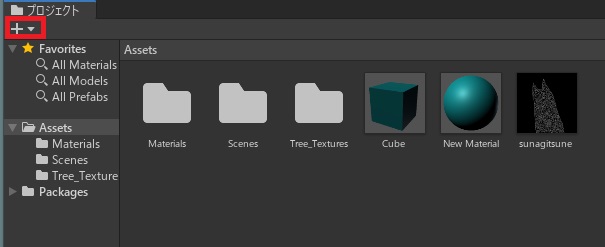
まずはプロジェクトにスクリプトを作ります。+を押して、
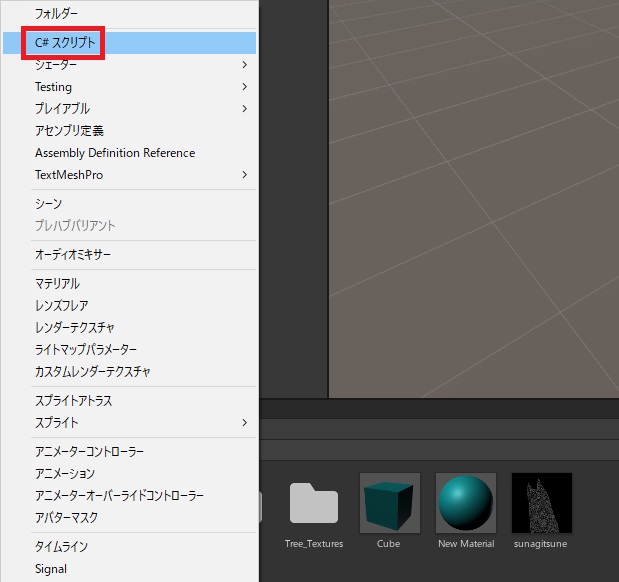
C#スクリプトを選択し、
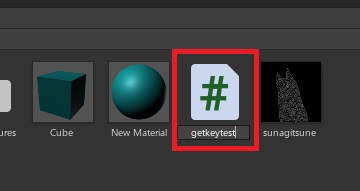
スクリプト名を好きにつけてEnterを押します。
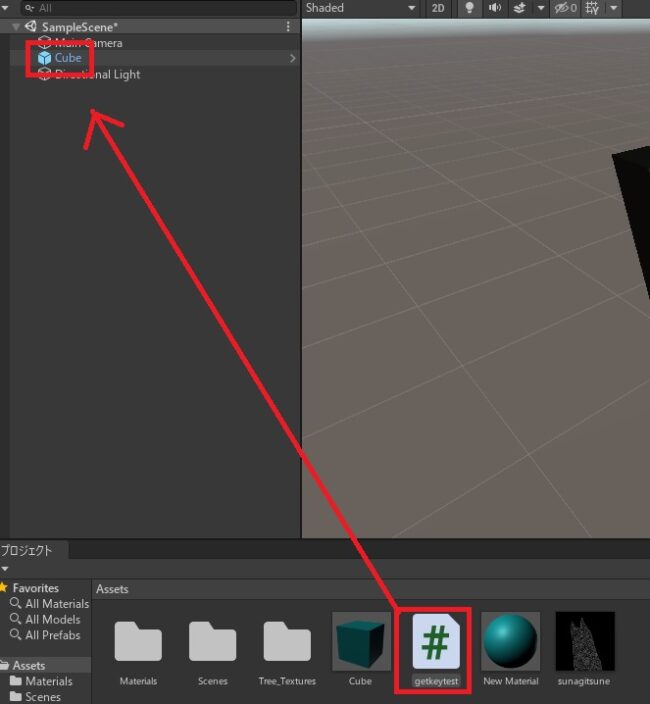
動かしたいゲームオブジェクトにスクリプトをドラッグして登録=アタッチします。
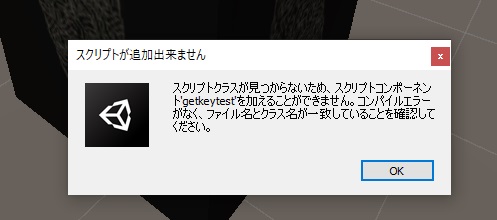
スクリプト作成時にEnterを押さなかったり、一度作ったスクリプトを編集してファイル名を変えた場合は、こういうのが出ます。その場合アセットのスクリプトをダブルクリックして開き、
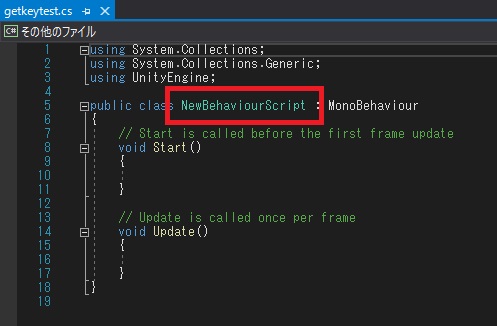
クラスの名称を、
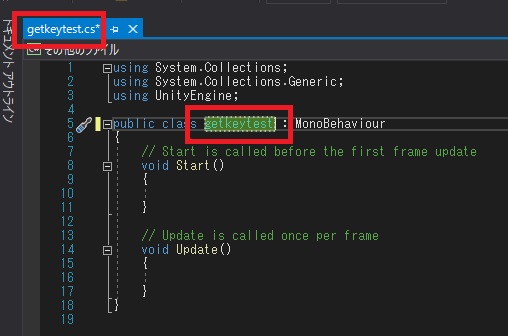
さっきつけたスクリプト名と一致させてください。
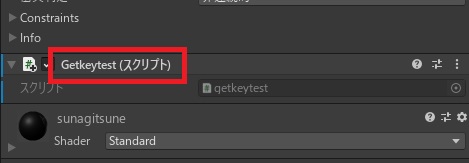
オブジェクトにスクリプトをアタッチできたら、インスペクターでこのように表示されます。
アセットのスクリプトをダブルクリックしても、スクリプトを開くことができます。
アセットのスクリプトをダブルクリックしても、スクリプトを開くことができます。

やりたいことから逆引きするUNITYの使い方まとめ
Unityをやりたいことから学習していけるよう、機能・用途別にまとめたページです。C#の命令別の逆引きは現時点で作っていません。2019の時期に書き始めているので、それより前のバージョンについては言及しません。





















コメント